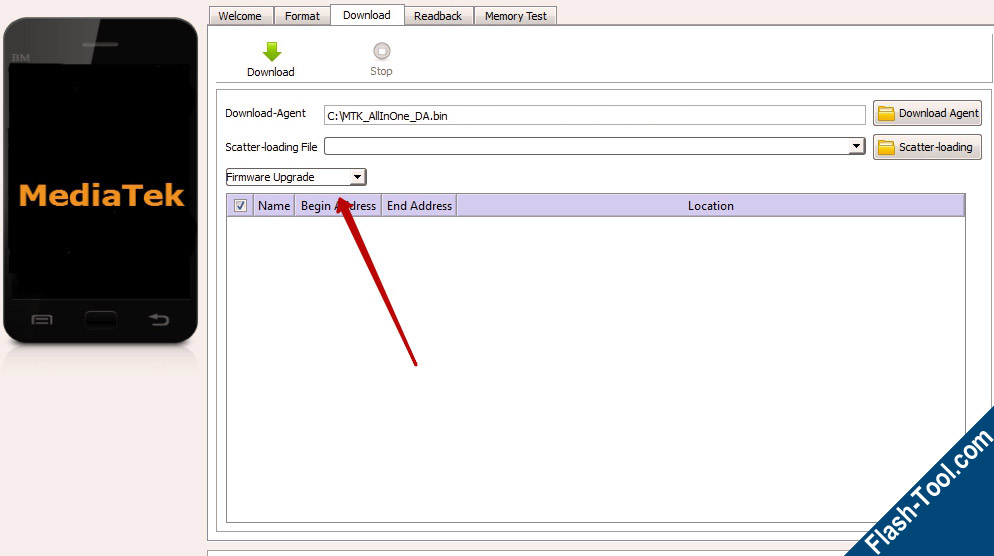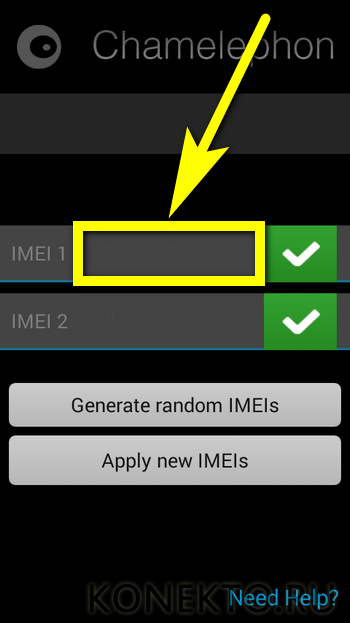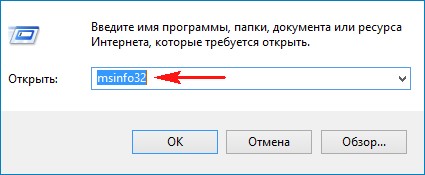Pixel-story.ru
Содержание:
- Обязательная информация перед прошивкой
- Прошивка устройства
- Создание резервной копии данных
- Подготовка устройства и ПК
- Что нужно знать перед тем, как прошить через Flashtool свое устройство
- Установка кастомного рекавери через SP Flash Tool
- Установка кастомного рекавери через SP Flash Tool
- Процесс бэкапа
- Возможные последствия
- Прошивка смартфона Sony Xperia при помощи программы Flashtool
- Скачать бесплатно на русском Flashtool плюс инструкция по прошивке
- SP FLASH TOOL прошивка смартфона – пошаговая инструкция
- Pixel-Story.ru
- Какую версию программы использовать
Обязательная информация перед прошивкой
Есть ряд моментов, которые необходимо обозначить перед тем, как совершать прошивку телефона:
- прошивка телефона может привести ваше устройство к поломке. Если вы не уверены в своих действиях или какие-то пункты этой статьи вызывают у вас затруднения, лучше не рискуйте и доверьте проведение прошивки тому, кто разбирается в этом вопросе. Разумеется, в большинстве случаев всё пройдёт хорошо, и даже в случае поломки устройства есть шанс его восстановить, но тем не менее пользователь должен осознавать возможность поломки;
- перед проведением прошивки необходимо полностью зарядить устройство;
- во время прошивки ни в коем случае нельзя отсоединять телефон или выключать устройство, с которого вы проводите прошивку. Любое внештатное прекращение прошивки до её окончания может сломать телефон. Лучше даже не брать его в руки вовсе;
- перед прошивкой стоит на всякий случай сохранить все файлы и контакты с вашего телефона, т. к. имеется шанс их потери;
- убедитесь в том, что устанавливаемая версия прошивки является надёжной. Если это пользовательская прошивка, ознакомьтесь с комментариями к ней. Не устанавливайте прошивки из сомнительных источников;
- прошивка телефона является поводом отказать вам в гарантийном обслуживании. Но если вы перед обращением в сервисный центр вернёте прошивку по умолчанию, никто не узнает о том, что вы прошивали телефон.
Прошивка устройства
Если вы все обдумали и подготовились, то вам не осталось ничего другого, кроме как прошивать через FlashTool. Инструкция к этой процедуре, на самом деле, не такая уж и сложная, и выглядит она следующим образом:
- Запустите FalshTool и нажмите Scatter-loading.
- Укажите путь к файлу MTxxxx_Android_scatter_emmc.txt (вместо «xxxx» здесь будут цифры, соответствующие модели процессора вашего устройства). Нажмите «Открыть».
- Обязательно отметьте галочкой пункт DA DL All With Check Sum. В противном случае, вы рискуете «убить» свой смартфон.
- Нажмите кнопку Firmware-Upgrade и подключите выключенный телефон.
- В нижней части главного меню программы появятся разноцветные полосы загрузки.
- Как только процесс прошивки завершится, на экране возникнет зеленый кружок, извещающий об успешной операции.
Теперь вы можете отключать смартфон от data-кабеля и пользоваться им. Имейте в виду, что первое включение телефона иногда занимает достаточно много времени, так что не переживайте, если у вас возникла такая ситуация.
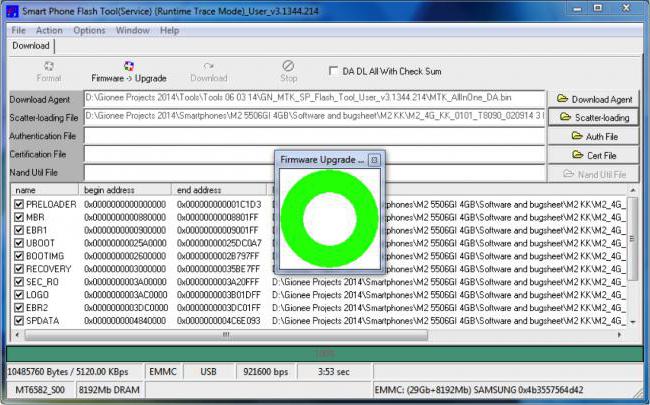
как прошить планшет
Создание резервной копии данных
Для быстрого и удобного создания резервной копии данных вам понадобится получить на своём устройстве root-права, а также установить стороннюю программу Nandroid Backup.
- Скачиваем приложение 360root с официального сайта разработчика . Оно необходимо для получения прав суперпользователя. Чтобы скачать приложение 360root с официального сайта, нужно выбрать кнопку с версией для Android
- Запускаем программу на своём устройстве и нажимаем большую кнопку в центре экрана. Готово, root-права получены. Нажимаем кнопку Root для установления прав суперпользователя
- Заходим в Play Maket и устанавливаем приложение Nandroid Backup. Приложение Nandroid Backup бесплатное, нужно просто найти его в Play Market и нажать «Установить»
- Приложение запросит доступ к root-правам, нажмите кнопку «Разрешить». При запросе доступа к root-правам в Nandroid Backup нажимаем кнопку «Разрешить»
- Дождитесь окончания процесса создания резервной копии, продолжаться он может от двух до десяти минут в зависимости от объёма данных. Дожидаемся окончания процесса создания резервной копии в Nandroid Backup
- После окончания копирования информации вы получите уведомление об успешном завершении операции и указание о том, где хранится резервная копия. Её необходимо переместить на компьютер или другое устройство.
Подготовка устройства и ПК
Для того, чтобы процедура записи файлов-образов в разделы памяти устройств прошла беспроблемно, необходимо подготовиться соответствующим образом, проведя определенные манипуляции, как с Андроид-девайсом, так и с ПК или ноутбуком.
- Загружаем все необходимое, — прошивку, драйвера и само приложение. Распаковываем все архивы в отдельную папку, в идеальном варианте расположенную в корне диска С.
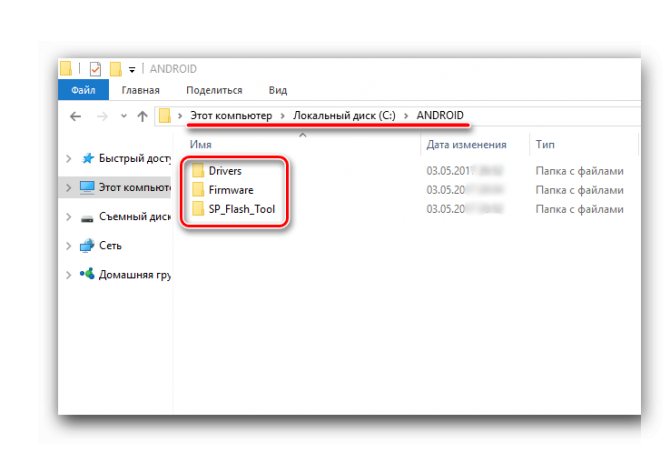
Желательно, чтобы названия папок для расположения файлов приложения и прошивки не содержали русских букв и пробелов. Наименование может быть любым, но называть папки следует осознанно, чтобы впоследствии не запутаться, особенно если пользователь любит экспериментировать с различными видами ПО, загружаемого в аппарат.
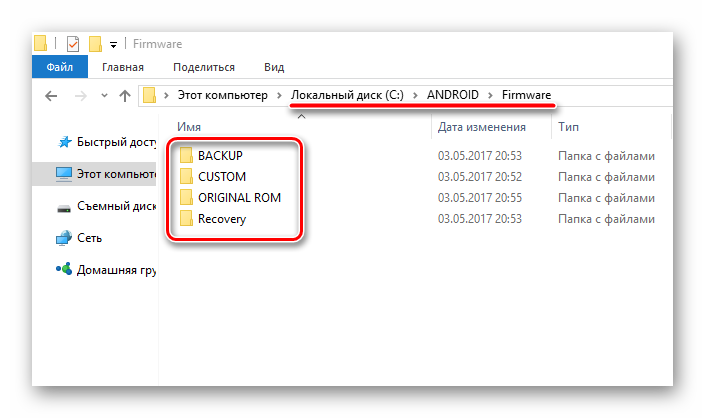
Обеспечиваем бесперебойность подачи электроэнергии для ПК. В идеальном случае, компьютер, который будет использоваться для манипуляций через SP FlashTool должен быть полностью исправен и оснащен источником бесперебойного питания.
Что нужно знать перед тем, как прошить через Flashtool свое устройство
Во-первых, нужно всегда помнить о том, что прошивка иногда может завершиться неудачей и превратить аппарат в «кирпич» — то есть привести его в нерабочее состояние. Восстановить его потом будет очень трудно. Отсюда следует, что нужно всегда делать бэкап, то есть сохранять состояние телефона на отдельном носителе. После неудачной прошивки это позволит повысить шансы на скорое восстановление.
Во-вторых, надо тщательно подготовить компьютер к процедуре. Для успешной прошивки необходимо прислушаться к следующим рекомендациям:
- Если на ПК были установлены драйверы устройства, желательно их удалить и поставить новые. Зачастую нужные версии идут вместе с файлами прошивки на профильных сайтах.
- Различные антивирусы, системные защитники иногда могут помешать работе Flashtool. Поэтому лучше будет отключить их на время.
- Батарея прошиваемого устройства должна быть заряжена как минимум на 50 %. Некоторые версии ПО допускают проведение процедуры и без источника питания.
- Кабель, с помощью которого будет подключаться устройство, должен быть исправен. Не рекомендуется использовать какие-либо удлинители или хабы.
- Папку самой программы Flashtool желательно разместить в корне диска. Это поможет избежать проблем, связанных с длиной имен или же использованием кириллических символов.
Установка кастомного рекавери через SP Flash Tool
На сегодняшний день широкое распространение получили так называемые кастомные прошивки, т.е. решения, созданные не производителем конкретного девайса, а сторонними разработчиками или рядовыми пользователями. Не углубляясь в преимущества и недостатки такого способа изменить и расширить функционал Андроид-девайса, стоит отметить, что для установки кастомов в большинстве случаев требуется наличие в аппарате модифицированной среды восстановления – TWRP Recovery либо CWM Recovery. Практически во все MTK-девайсы этот компонент системы можно установить с помощью SP FlashTool.
- Запускаем Флеш Тул, добавляем scatter-файл, выбираем «Download Only».

С помощью чек-бокса в самом верху перечня разделов снимаем отметки со всех файлов-образов. Устанавливаем галочку только возле раздела «RECOVERY».

Далее необходимо указать программе путь к файлу-образу кастомного рекавери. Для этого совершаем двойной клик по пути, прописанному в разделе «Location», и в открывшемся окне Проводника находим необходимый файл *.img. Нажимаем кнопку «Открыть».

Результатом вышеописанных манипуляций должно стать нечто похожее на скриншот ниже. Галочкой отмечен исключительно раздел «RECOVERY» в поле «Location» указан путь и сам файл-образ рекавери. Нажимаем кнопку «Download».

Подключаем выключенный девайс к ПК и наблюдаем за процессом прошивки рекавери в устройство. Все происходит очень быстро.

По окончанию процесса снова видим уже знакомое по предыдущим манипуляциям окошко «Download OK». Можно перезагружаться в модифицированную среду восстановления.
Как видим, процесс прошивки MTK-девайсов на Android с помощью приложения SP Flash Tool — процедура не сложная, но требующая должной подготовки и взвешенности действий. Делаем все спокойно и обдумываем каждый шаг – успех обеспечен!
Опишите, что у вас не получилось. Наши специалисты постараются ответить максимально быстро.
Установка кастомного рекавери через SP Flash Tool
На сегодняшний день широкое распространение получили так называемые кастомные прошивки, т.е. решения, созданные не производителем конкретного девайса, а сторонними разработчиками или рядовыми пользователями. Не углубляясь в преимущества и недостатки такого способа изменить и расширить функционал Андроид-девайса, стоит отметить, что для установки кастомов в большинстве случаев требуется наличие в аппарате модифицированной среды восстановления – либо . Практически во все MTK-девайсы этот компонент системы можно установить с помощью SP FlashTool.
Как видим, процесс прошивки MTK-девайсов на Android с помощью приложения SP Flash Tool — процедура не сложная, но требующая должной подготовки и взвешенности действий. Делаем все спокойно и обдумываем каждый шаг – успех обеспечен!
SP Flash Tool — надежная программа, предназначенная для прошивки смартфонов и планшетов под управлением операционной системы Android, созданных на базе процессоров MTK. Утилита поддерживает работу со всеми моделями устройств китайского производства с процессорами MediaTek, от самых старых до только что выпущенных новинок.
Одним из самых главных преимуществ SP Flash Tool является простота в использовании. Программу не нужно устанавливать на компьютер. Достаточно просто распаковать архив в корневой каталог локального диска и запустить исполняемый файл. Утилита дает возможность перепрошивать телефоны, тестировать на ошибки внешнюю память (ОЗУ) и флеш-память, а также форматировать флеш-память различных типов: EMMC, SDMMC, NAND. Функционал программы позволяет восстанавливать работоспособность устройств, которые даже не включаются или сразу же зависают при старте. А поддержка загрузки в безопасном режиме «Secure boot» — безотказный метод для восстановления телефонов, пораженных вирусами. Также утилита имеет функцию создания резервных копий флеш-памяти устройств, которые в обязательном порядке необходимо делать перед прошивкой телефона. Еще одной особенностью SP Flash Tool является то, что в комплекте с программой идут драйверы для различных смартфонов и планшетов, необходимые для корректного распознавания устройства с которым ему предстоит работать, что избавляет пользователей от самостоятельного поиска.
Вдобавок ко всему утилита SP Flash Tool отлично подходит для профилактической перепрошивки устройств, ведь обновление программного обеспечения телефона позволит увеличить его производительность и решить проблему со многими сбоями. Сегодня в интернете на специализированных сайтах разработчиками выкладывается множество различных модификаций прошивок для смартфонов и планшетов. Какую именно выбрать для своего устройства — решать только вам!
Программа для прошивки SP FlashTool используется для восстановления и обновления операционной системы на аппаратах, основанных на процессорах МТК. И только для них. Хорошо, что большинство производителей имеют такие модели в своем арсенале. А значит, программа в любом случае актуальна. Единой и универсальной инструкции о том, как прошивать через FlashTool устройства, не существует. Все зависит от производителя смартфона. В одних аппаратах все проще простого, а иные устройства придется подготовить к процедуре.
Скачать эту программу можно где угодно. Но лучше на официальном сайте разработчика. Утилита постоянно обновляется и поддерживает все большее количество устройств. Сейчас ее можно вполне успешно применять к смартфонам и планшетам. О том, через FlashTool, и пойдет речь далее.
Процесс бэкапа
Вот мы и добрались до самого главного — до копирования памяти устройства.
Снова открываем утилиту для бэкапа и снимаем галочку с поля «preloader».
Переходим во вкладку «Readback».
Далее кликаем по кнопке «добавить» (Add).
После нажатия кнопки в окошке таблички появится следующая строчка:

Кликните на нее два раза мышкой. Откроется окно выбора пути для сохранения файла бэкапа.
В диалоговом окне задайте место для хранения файла с данными и его имя. Название файла может быть произвольным, однако мы рекомендуем давать осмысленные имена. Это нужно для понимания, копия какого сектора памяти перед вами.
Кода имя и место расположения вами задано, появится окно настроек бэкапа.
Здесь необходимо указать для каждого сектора памяти свои данные (те, которые вы записали в блокноте).
Например, для сектора EMMC_BOOT1 необходимо скопировать данные находящиеся в блокноте, а именно 0x0000000000200000. И вставить их в колонку «Length». Другие колонки не изменяем.
Осталось только нажать на «Ok» и после на кнопку «Read Back».
Теперь можно подключить выключенный смартфон или планшет к компьютеру. После подключения, произойдет операция копирования и появится зеленый значок, сигнализирующий о завершении работ. Теперь девайс можно отключить.
Поздравляем!
Первый блок дампа был скопирован и сохранен.
На всякий случай, проверьте место, которое вы указали ранее для сохранения образа. Если файл присутствует и имеет ненулевой размер, значит все в порядке. Можно приступать к бэкапу следующих секторов памяти.
Следующие этапы работ по копированию секторов, аналогичны предыдущему этапу
Только обратите внимание, что имена образов а также копии задаются другие, по очереди
Когда вы закончите копирование всех блоков, вы можете перенести все файлы с данными из папки на компьютере в безопасное место. Например, на Яндекс Диск или аналогичное облачное хранилище. В случае сбоев в работе устройства, вы всегда можете восстановить аппарат с помощью приготовленных заранее бэкапов. Делается это похожим способом, той же программой — SP Flash Tool. Но это уже, совсем другая история.
Возможные последствия
Положительные стороны:
- Новая версия – это исправление мелких сбоев, повышение оптимизации, а также улучшения работы с новыми программами. Получение новейшей версии прошивки немного увеличит производительность смартфона.
- Возможность удалить уставленное программное обеспечение, занимающее место в системе.
- Получение дополнительных функций, которые были скрыты разработчиками. Например, переназначение горячих клавиш.
- Повышение безопасности благодаря более защищенным пользовательским версиям.
- Расширение вариативности в настройках визуальной части.
Негативные стороны:
- Прошитые гаджеты автоматически снимаются с гарантийного обслуживания.
- Не все пользовательские прошивки, находящиеся в свободном доступе работают исправно, поэтому существует вероятность получать забагованную ОС.
- Плохая оптимизация пользовательского ROMa может повлечь за собой быструю разрядку телефона.
- Несоответствие прошивки с железом телефона может привести к аппаратным проблем вследствие чего некоторые службы начнут работать медленнее.
- Самое страшное — превращение телефона в «кирпич» – нежелательное явление, когда телефон полностью или частично теряет работоспособность. Может произойти, если произвести процедуру некорректно.
Прошивка смартфона Sony Xperia при помощи программы Flashtool
В данном руководстве подробно описан и продемонстрирован процесс прошивки смартфонов Sony Xperia при помощи программы Flashtool.
Программа Flashtool предназначена исключительно для смартфонов Sony и SonyEricsson. С помощью программы Flashtool Вы можете прошить телефон, создать прошивку, получить root права, установить recovery, busybox, а также произвести очистку Dalvik-кэша.
Всё что Вы делаете со своим смартфоном, Вы делаете на свой страх и риск, и под свою ответственность! Строго следуйте инструкции и тогда никаких проблем у Вас не возникнет.
Процесс прошивки смартфона Sony Xperia показан на примере модели Sony Xperia Z1, с использованием операционной системы Windows 7 x64, однако данное руководство полностью подходит для прошивки практически всех смартфонов Sony и SonyEricsson.
Для прошивки смартфона понадобятся:
1. Заряженный смартфон (не менее 50% заряда).
2. USB кабель (желательно оригинальный).
3. Программа Flashtool (рекомендуется использовать версию Flashtool 0.9.18.6).
Скачать Flashtool 0.9.18.6 . Скачать Flashtool с официального сайта
4. Прошивка для Вашей модели смартфона (в формате .ftf ). .
I. Установка программы Flashtool
1. Запустите скачанный установочный файл программы Flashtool, в появившемся окне нажмите Next (Рис.1).
2. Выберите установку по умолчанию C:Flashtool , затем нажмите Next (Рис.2).
3. Нажмите Install (Рис.3).
4. Нажмите Next (Рис.4).
5. После окончания установки нажмите Finish (Рис.5).
II. Установка драйверов
1. В комплекте с программой поставляются драйверы для различных моделей телефонов Sony и SonyEricsson, и драйверы для их работы в различных режимах.
Пользователям Windows 7, перед установкой драйверов, необходимо установить совместимость с Windows Vista и «запуск от имени администратора» (Flashtool-drivers.exe > Правая кнопка мыши > Свойства > Совместимость. Установить галочки напротив: «Запустить программу в режиме совместимости с Windows Vista», «Выполнять эту программу от имени администратора». Затем нажмите Применить.
Для установки драйверов перейдите в C:Flashtooldrivers и запустите файл Flashtool-drivers.exe (Рис.6).
2. Нажмите Next (Рис.7).
3. В открывшемся окне установите галочки напротив Flashmode Drivers и Fastboot Drivers, затем поставьте галочки напротив драйверов для Вашей модели смартфона (прим. например для Sony Xperia Z1 это будут: Common drivers Rhine board, Xperia Z1 driver, Xperia Z1 L39h driver, Xperia Z1 f SO-02F driver), читая описание справа, после чего нажмите Install (Рис.8).
4. В окне мастера установки драйверов устройств нажмите Далее (Рис.9).
5. Начнётся процесс установки драйверов (Рис.10).
6. В случае возникновения ошибки с файлом Dpinst64.exe и окна с надписью «Не удалось проверить издателя этих драйверов», выберите Всё равно установить этот драйвер (Рис.11).
7. После успешной установки драйверов нажмите Готово (Рис.12).
8. Нажмите Finish (Рис.13).
III. Прошивка с помощью программы Flashtool
1. Поместите файл прошивки (прим. в формате .ftf) для Вашей модели смартфона в C:/Пользователи/%username%/.flashtool/firmwares/ (прим. где %username% — имя пользователя) (Рис.14).
2. Перейдите в C:Flashtool, затем, в соответствии со своей операционной системой (прим. FlashTool, если система x86 и FlashTool64, если система x64) (Рис.15).
3. Нажмите на иконку , в появившемся окне выберите Flashmode и нажмите Ok (Рис.16).
4. В строке Source folder выберите C:Users%username%.flashtoolfirmwares (прим. где %username% — имя пользователя), затем выберите необходимую прошивку и установите галочки напротив: APPSLOG, CACHE, DATA, после чего нажмите Flash (Рис.17).
5. Как только появится окно Wail for Flashmode (см. Рис.18), Вам необходимо: 1) Отсоединить смартфон от компьютера; 2) Выключить питание смартфона; 3) Зажать кнопку назад (прим. если на Вашей модели смартфона нет такой кнопки, то Вам необходимо зажать кнопку уменьшения громкости звука); 4) Не отпуская кнопки назад/уменьшения громкости звука подсоедините смартфон через USB к компьютеру. После чего начнётся процесс прошивки (прим. после начала процесса прошивки, кнопку назад/уменьшения громкости звука можно отпустить).
6. После окончания прошивки в окне программы появится надпись Flashing finished, после этого отсоедините смартфон от компьютера (Рис.19).
7. Включите смартфон и дождитесь загрузки ОС Android (прим. первая загрузка после прошивки может занимать 2-4 минуты).
Прошивка смартфона Sony Xperia при помощи программы Flashtool завершена!
Скачать бесплатно на русском Flashtool плюс инструкция по прошивке
Разберем очередную утилиту для прошивки андроид устройств. FlashTool это утилита нужна для прошивки смартфонов на базе процессоров MTK (MediaTek). В статье будут рассмотрены необходимые компоненты для прошивки, пошаговая инструкция процесса прошивки и возможные ошибки.
Что требуется для прошивки через SP Flash Tool:
Сама прошивка, которая представляет из себя папку с набором файлов (MT65xx_Android_scatter.txt, system.img, recovery.img, boot.img и т.д.)
Собственно, сам SP Flash Tool. Не все версии SP Flash Tool всегда подходят для прошивки конкретной модели, обычно с прошивкой даётся нужная версия
Процесс установки прошивки через SP Flash Tool:
1. Скачайте прошивку для вашего устройства и распакуйте её в отдельную папку.
2. Убедитесь что устройство отключено от ПК, скачайте SP Flash Tool, распакуйте архив с программой и зайдите в распакованную папку.
3. Находясь в распакованной папке найдите файл Flash_tool.exe и запустите его (желательно запускать на от имени администратора: правый клик -> от имени администратора).
4. В открывшемся окне программы нажмите на кнопку Scatter-loading (в правой части программы), появится окно обзора, переходим в папку с распакованной прошивкой и выбираем файл MT65xx_Android_scatter.txt (где MT65xx модель вашего MediaTek процессора, вместо xx будут две цифры, например MT6572_Android_Scatter.txt).
5. После выбора нужного Scatter-файла, который находится в папке с прошивкой, в программу будут загружены все необходимые файлы для прошивки (иногда проверка файлов может занять некоторое время). Убедитесь что Flash Tool автоматически проставил флажки напротив всех файлов для прошивки (если флажки не везде, то спрашивайте в теме по устройство, должно ли так быть, иногда надо вручную добавлять некоторые файлы, а иногда прошивать с пустыми флажками напротив некоторых разделов, например userdata или cache или preloader).
6. Если все флажки проставились автоматически, значит все хорошо, просто нажмите кнопку Download в окне Flash Tool для того чтобы программа перешла в режим ожидания подключения смартфона (см. скриншот ниже).
7. После этого возьмите ваше устройство в руки. Если на устройстве съёмная батарея, то отключите аппарат, вытащите из него батарею и вставьте её обратно, однако не запускайте смартфон. Если еж батарея несъёмная, то просто выключите устройство.
8. В таком выключенном состоянии просто подключите устройство к компьютеру через USB и через пару секунд (если был установлен драйвер) Flash Tools сам начнёт прошивку устройства.
9. Дождитесь завершения прошивки аппарата, о чём вам сообщит небольшое окошко с зелёным кружочком и галочкой посередине, после этого отключите устройство от ПК
10. Еще раз «передёрните» (вытащить/вставить) батарею устройства если она съёмная, а затем просто включите его в нормальном режиме. Помните что после перепрошивки, первая загрузка устройства, может занять довольно много времени, будьте терпеливы.
Возможные проблемы и пути решения
Если китайский смартфон или планшет после прошивки постоянно в вечной прошивке
Решение: стоит перепрошить смартфон с включенной опцией DA DL All With Check Sum
Решение: Сменить USB кабель или поменять порт USB
Решение: Объем прошивки больше чем памяти в устройстве или смените на свежую версию SP FlashTool
Решение: Сменить USB кабель или поменять порт USB, смените на свежую версию SP FlashTool
Решение: Смените на свежую (новую) версию SP FlashTool
Решение: Неподходящий scatter (чужой)
Решение: Сменить USB кабель или поменять порт USB
Решение: Сменить на свежую версию SP FlashTool или попробовать прошить на другом ПК
SP FLASH TOOL прошивка смартфона – пошаговая инструкция
Перед тем как Вы надумаете прошивать свой телефон мы рекомендуем сделать бекап ROM своего телефона, на случай если что-то пойдет не так Вы всегда сможете вернутся к заводской прошивке. Но более подробно как сделать бекап ROM своего телефона вы узнаете в нашей статье здесь.
Теперь перейдем к тому, что Вам понадобится. Вам, для прошивки, понадобится: компьютер, телефон, кабель передачи данных (который идет в месте с телефоном), программа SP FLASH TOOL (лучше всего последней версии), прошивка и драйвера под Ваш телефон. Если немножко погуглить, то можно найти нужную вам прошивку и драйвера к телефону (если быть точнее драйвера под МТК процессор)
При выборе прошивки обратите внимание под какие характеристики она сделана (бывает так, что модель телефона одна и та же, а характеристики разные. Например: разный объем памяти или разное разрешение дисплея)
Установка драйвера
Итак, если у Вас есть необходимый софт тогда можно приступить к прошиванию смартфона. Первое, что нужно сделать – выключить телефон. Потом запускаем «Диспетчер устройств» в панели управления (также можно выполнить простую команду нажав Win+R ввести команду hdwwiz.cpl и нажать Enter).
Далее подключаем выключенное тело к ПК, ждем обновления диспетчера устройств. Когда в нем появиться неопознанное устройство, см. рис 1, быстренько (у Вас будет примерно 10 сек, пока телефон не начал процесс зарядки) нажимаем по нему правой клавишей и выбираем пункт «Обновить драйвер».
Драйвер нужно устанавливать вручную, поэтому в появившемся окне выбираем: «Установить драйвер из указанного места». Указываем путь к распакованному архиву драйверов и устанавливаем их. После удачной установки драйверов отключаем тело от компьютера, но не включаем его пока.
Процесс прошивки (инструкция)
- Шаг первый: распаковываем архив прошивки для FLASH TOOL;
- Шаг второй: запускаем программу (Flash_tool.exe);
- Шаг третий: указываем путь к скаттер-файлу (он находится в распакованной папке с прошивкой), предварительно нажав кнопку «Scatter Loading» см рис 2;
- Шаг четвертый: во Флеш туле ОБЯЗАТЕЛЬНО снимаем галочку со строки Preloader;
- Шаг пятый: нажимаем кнопку «Download» (синяя стрелка) – смартфон еще не подключен (см.рис 3);
- Шаг шестой: подключаем выключенный смартфон;
- Шаг седьмой: начался процесс прошивки смартфона (сначала красная строка, а потом пробежит желтая строка). Если нет никакой реакции, тогда выньте и ещё раз вставьте кабель микро USB в телефон (к компьютеру кабель подключаем в тот порт на который устанавливали драйвера).
- Шаг восьмой: ждем когда желтая строка добежит до конца и появиться окно с зеленым кольцом (см. рис 4). После него можно отключить смартфон от ПК и закрывать FLASH TOOL;
- Шаг девятый: включаем смартфон и ждем его загрузки (первое включение долгое, примерно 5–10 мин).
Рисунок 2
Больше не нужно искать дешевых продавцов. Покупай выгоднее с E-Commerce – самый надежный кешбек для AliExpress!
Рисунок 3
Рисунок 4
Поздравляем, у Вас теперь телефон с новой прошивкой. Если у Вас возникнут какие-то трудности либо возникнут вопросы – пишите в комментарии или в личку.
Народ, это универсальная инструкция по прошивке смартфона с помощью SP FLASH TOOL, и не каждому телу она подойдет.
Pixel-Story.ru
Данная инструкция в первую очередь предназначена для владельцев устройств Xperia X, Xperia Z5, Xperia XZ и других смартфонов, которые по каким то причинам не смогли обновить свои девайсы до Android 7.0 Nougat через PC Companion или по воздуху. Такое бывает если купленный аппарат изначально был предназначен для конкретного сотового оператора. Тогда обновление можно ждать долгие месяцы, пока служба оператора соизволит раздать апдейт для «своих» клиентов.
Во вторую очередь инструкция понадобиться тем людям, которым по каким то причинам не понравился Android 7.0 Nougat, его оформление, функционал или так далее. Через FlashTool можно легко откатиться к старой прошивке на базе Android 6.0.2 Marshmallow.
ПРЕДОСТЕРЕЖЕНИЕ!
Занявшись перепрошивкой своего Xperia смартфона или планшета через FlashTool, помните, что ответственность за все проделанные действия лежит только на ВАС. Досконально разберитесь в вопросе, прежде чем заняться установкой прошивки.
Если в результате неосмотрительных действиях вместо обновленного Xperia девайса вы получите кирпич, то пенять на Pixel-Story.ru не стоит. Вся ответственность целиком и полностью лежит на ВАС.
При установке прошивки через FlashTool гарантия не теряется и никак влияет на сервисное обслуживание.
Здесь мы приводим полную пошаговую инструкцию, следуя которой вы сможете самостоятельно выполнить прошивку Android-смартфона или планшета на базе процессоров от MediaTek.
1. Скачайте программу SP Flash Tool и распакуйте архив на компьютер;2. Если у вас аппарат с процессором MT6575 или MT6577 на базе проекта AGOLD, скачайте на компьютер программу SP_MDT с возможностью выбора компонентов в uboot и распакуйте ее; 3. Скачайте и установите драйверы USB VCOM;4. Выполните распаковку архива с заводской прошивкой для вашего Android-устройства (имя директории для распакованной папки с файлами заводской прошивки не должно включать в себя символы кириллицы);5. Выключите смартфон или планшет, шнур USB не должен быть подключен к компьютеру;6. Выньте аккумулятор, после чего вставьте его обратно; 7. Если драйвера еще не установлены, подключите аппарат к ПК посредством USB-шнура. Операционная система после этого найдёт новое устройство, а вы должны указать ей папку с драйвером USB VCOM для вашей версии ОС. Выполните установку драйверов и отключите шнур от ПК. 8. Запустите SP Flash Tool;

9. Нажмите на кнопку Scatter-loading и в папке с прошивкой выберите файл MTXXXX_Android_scatter_emmc.txt (в MTXXXX литеры X замените цифрами, соответствующими процессору вашего устройства — скаттер-файл для каждого из них свой).

ВНИМАНИЕ! Для аппаратов на базе процессоров MT6575 и MT6577 снимите галочки с пунктов Preloader и dsp_bl, для всех остальных устройств с чипсетами MediaTek уберите галочку только с пункта Preloader;
10. Нажмите кнопку Download;

11. Выключенный смартфон или планшет подключите к компьютеру посредством USB-кабеля. Как только новое устройство будет обнаружено, должна начаться его прошивка. Если этого не произошло, отключите аппарат от ПК, выньте и вставьте обратно его аккумулятор и подключите к компьютеру заново. В процессе прошивки при условии корректно установленных драйверов в диспетчере устройств должен наблюдаться mtk usb port (MediaTek PreLoader USB VCOM Port). Если произойдет ошибка, гаджет перестанет отображаться. По завершении прошивки он также пропадает из диспетчера устройств.
Какую версию программы использовать
На этапе подготовки, у пользователя возникает вопрос, какую версию программы использовать, поскольку доступны две версии sp flash tool – v3 и v5. При использовании других программ, пользователям обычно рекомендуют, устанавливать наиболее свежую версию, но в случае с flash tool, такой подход не работает.
Из-за аппаратных различий и особенностей смартфонов на MediaTek, при использовании новой или наоборот старой версии программы, в процессе прошивки часто возникают ошибки. Как правило, ранние модели прошиваются версией v3, а новые через v5.
В скачанном архиве с прошивкой лежит рекомендованная версия flashtool
Описание
SP Flash Tool – это программа, позволяющая прошивать Android-устройства, которые оснащены процессором MediaTek.Даёт возможность менять прошивку у мобильных телефонов, а также очищать флеш-память и находить ошибки в работе ОЗУ. Софт восстанавливает работоспособность даже на зависающих и не включающихся устройствах. С помощью полезного антивирусного средства Secure boot ваше устройство будет загружаться в безопасном режиме.Сохранить важные данные перед поиском и выгрузкой файлов прошивки поможет инструмент создания резервных копий. Софт сохраняет как пользовательскую информацию о текущем ПО, так и необходимые системные файлы: nvram (поле с серийными номерами, mac-адресом и imei-номером) и boot (загрузчик).Новая версия оснащена однокнопочной системой управления, однако под каждую Android-версию разработан свой вариант «прошивальщика». Перед началом работы с ПО установите драйвер распознавания гаджета и запустите SP Flash Tool от имени администратора.
Возможности
- обладает несколькими режимами прошивки;
- помогает избавить устройство от опасного ПО;
- осуществляет резервное копирование информации;
- начать работу с софтом помогают подсказки;
- тестирует флеш-память различных типов (SDMMC, EMMC и NAND);
- устраняет ошибки в работе оперативной памяти Android-девайсов.